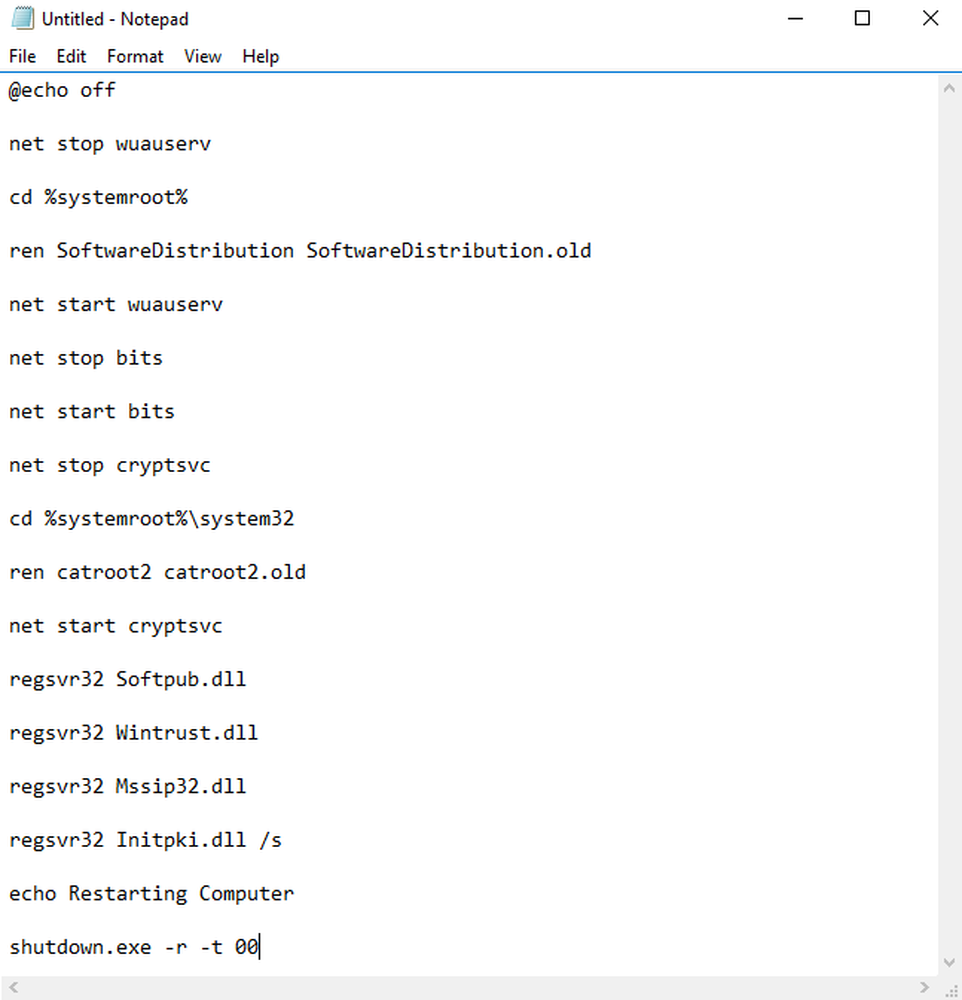Une erreur inattendue vous empêche de renommer le dossier.

Certains utilisateurs Windows peuvent recevoir une erreur en essayant de renommer leurs dossiers - Une erreur inattendue vous empêche de renommer le dossier.. Le message complet que vous pouvez voir est:
Une erreur inattendue vous empêche de renommer le dossier. Si vous continuez à recevoir cette erreur, vous pouvez utiliser le code d'erreur pour rechercher de l'aide sur ce problème..
Les codes d'erreur associés peuvent être
- 0x80004001: non implémenté
- 0x8007003B: Une erreur réseau inattendue s'est produite
- 0x80007005: erreur non spécifiée ou accès refusé
- 0x80070003: le système ne peut pas trouver le chemin spécifié
etc.

L'énoncé de l'erreur donne l'impression que l'utilisateur n'a pas le droit de changer le nom d'un dossier spécifique. Cela peut être dû à un paramètre de stratégie de groupe sur les systèmes gérés en milieu de travail. Mais ce n'est pas le cas des utilisateurs rapportés. Le problème a été signalé sur différents types de systèmes, y compris des ordinateurs personnels sur lesquels l'utilisateur était connecté en tant qu'administrateur..
Une erreur inattendue vous empêche de renommer le dossier.
Évidemment, la première étape pour contrer cette erreur devrait être d’analyser si l’utilisateur a les droits appropriés sur le dossier. Deuxièmement, vérifiez que le problème persiste avec d’autres fichiers et dossiers de la machine. Si oui, redémarrez l'ordinateur et vérifiez si cela fait une différence, sinon, suivez les suggestions suivantes:
1] Exécuter le dépannage des fichiers et dossiers Windows

Exécutez l’outil de résolution des problèmes de fichiers et de dossiers. Téléchargez simplement le correctif et exécutez-le sur le système. Redémarrez le PC et voyez s'il a aidé.
2] S'approprier les dossiers
Dans les cas où un administrateur a accès au dossier mais pas aux autres utilisateurs et que le dossier n'est pas géré en milieu de travail, la modification des autorisations du dossier peut aider les autres utilisateurs à accéder au dossier..Cliquez avec le bouton droit sur le dossier et cliquez sur 'Propriétés'. Parmi les onglets en haut, sélectionnez l'onglet "Sécurité" et cliquez sur "Modifier"..
Dans la fenêtre qui s'ouvre, si un administrateur a besoin d'ajouter des utilisateurs s'ils ne figurent pas déjà dans la liste, sélectionnez les autorisations appropriées. Puis cliquez sur OK.

Ou bien, il existe un autre moyen simple de s'approprier les fichiers et les dossiers. Utilisez notre Ultimate Windows Tweaker pour ajouter un Prendre possession entrée dans le menu contextuel. Ensuite, faites simplement un clic droit sur un dossier ou un fichier et sélectionnez Prendre possession!
3] Mettre à jour les paramètres de stratégie de groupe
Si vous avez récemment modifié certains paramètres de stratégie de groupe en tant qu'administrateur, vous pouvez forcer la mise à jour des paramètres. Ceci s’applique aux systèmes gérés par le lieu de travail et vous avez le droit d’accéder aux dossiers..
Appuyez sur Win + X et sélectionnez Invite de commandes (Admin) dans le menu qui s'ouvre. Dans la fenêtre d'invite de commande, tapez la commande suivante et appuyez sur Entrée:
gpupdate / force
Vérifiez si cela aide.
Habituellement, les étapes mentionnées ci-dessus devraient résoudre le problème.
J'espère que quelque chose aide.
Cet article donne des suggestions supplémentaires si vous recevez une erreur d'accès refusé lors de l'accès à des fichiers ou des dossiers dans Windows.